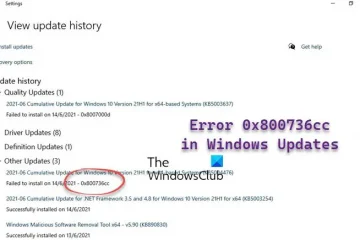Auf der Google I/O im Mai gab das Unternehmen bekannt, dass es große Pläne für Bard, seinen KI-Chatbot, hat. Dazu gehört auch, dass Sie es in Gmail einfügen, um Ihnen beim Verfassen von E-Mails zu helfen. Wenn Sie sich für den Vorabzugriff angemeldet haben, können Sie ihn jetzt nutzen – allerdings nicht mit einem Workspace-Konto.
In diesem Artikel erfahren Sie, wie Sie Google Bard in Gmail zum Schreiben und Beantworten von E-Mails verwenden können.
Was ist Google Bard?
Google Bard ist der KI-Chatbot des Suchmaschinengiganten, der vor einigen Monaten eingeführt wurde, um mit ChatGPT zu konkurrieren. Sie können alle möglichen Fragen stellen, und da es von Google unterstützt wird, ist auch die Google-Suche dahinter. Dadurch ist es um einiges leistungsfähiger als ChatGPT. Google hat damit begonnen, es in weitere seiner eigenen Produkte zu integrieren, beginnend mit Gmail.
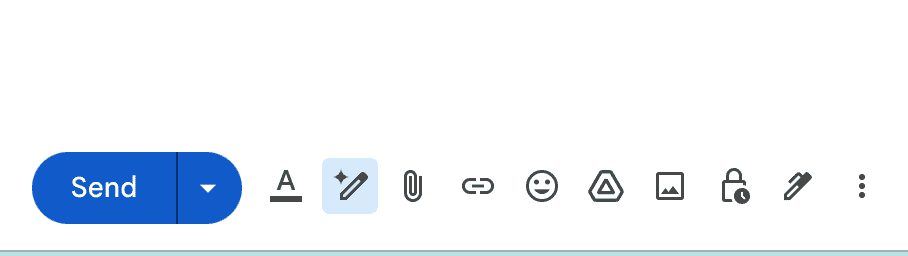
So schreiben Sie mit Bard eine neue E-Mail
Um zu beginnen, müssen Sie Sie müssen hier einen frühen Zugriff beantragen. Sobald Sie in die Labore aufgenommen wurden, können Sie mit diesem Tutorial fortfahren.
Öffnen Sie Gmail. Tippen Sie dann auf Verfassen.
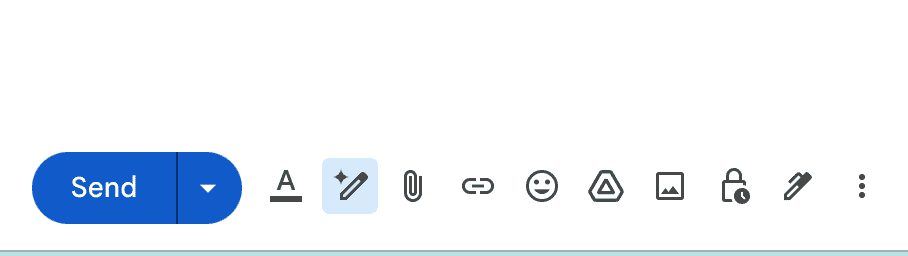
Jetzt sehen Sie im Bildschirm „Verfassen“ eine neue Schaltfläche neben der Formatierungsschaltfläche. Es sieht aus wie ein Bleistift mit einem Pluszeichen und ist blau. Tippen Sie darauf.
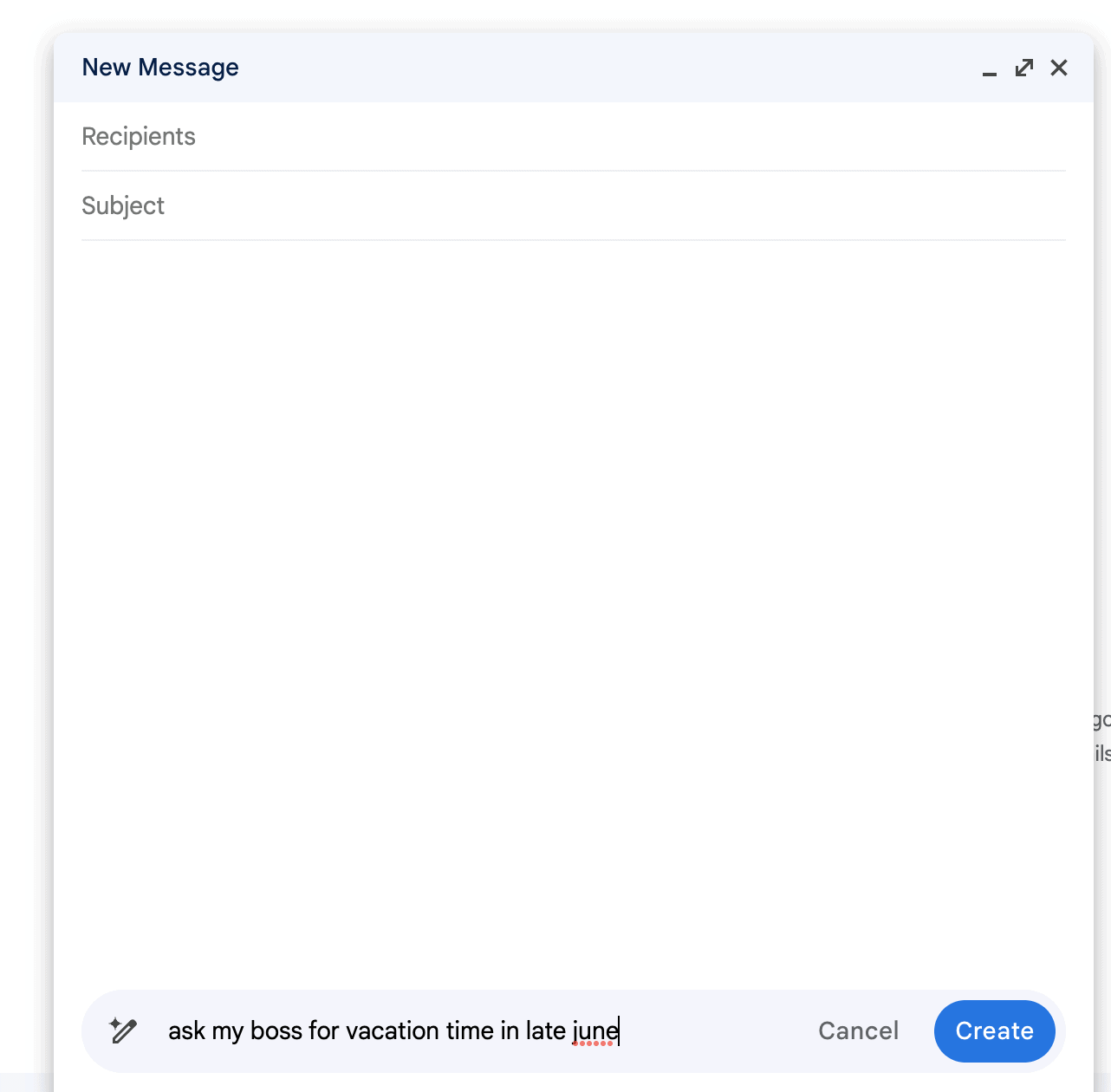
Von hier aus können Sie eine Aufforderung an Google Bard eingeben, eine E-Mail zu schreiben. Etwas wie „Fragen Sie meinen Chef, ob er Ende Juni Urlaub nehmen kann“.
Jetzt warten Sie darauf, dass Bard die E-Mail generiert. Dies dauert normalerweise nur wenige Sekunden.
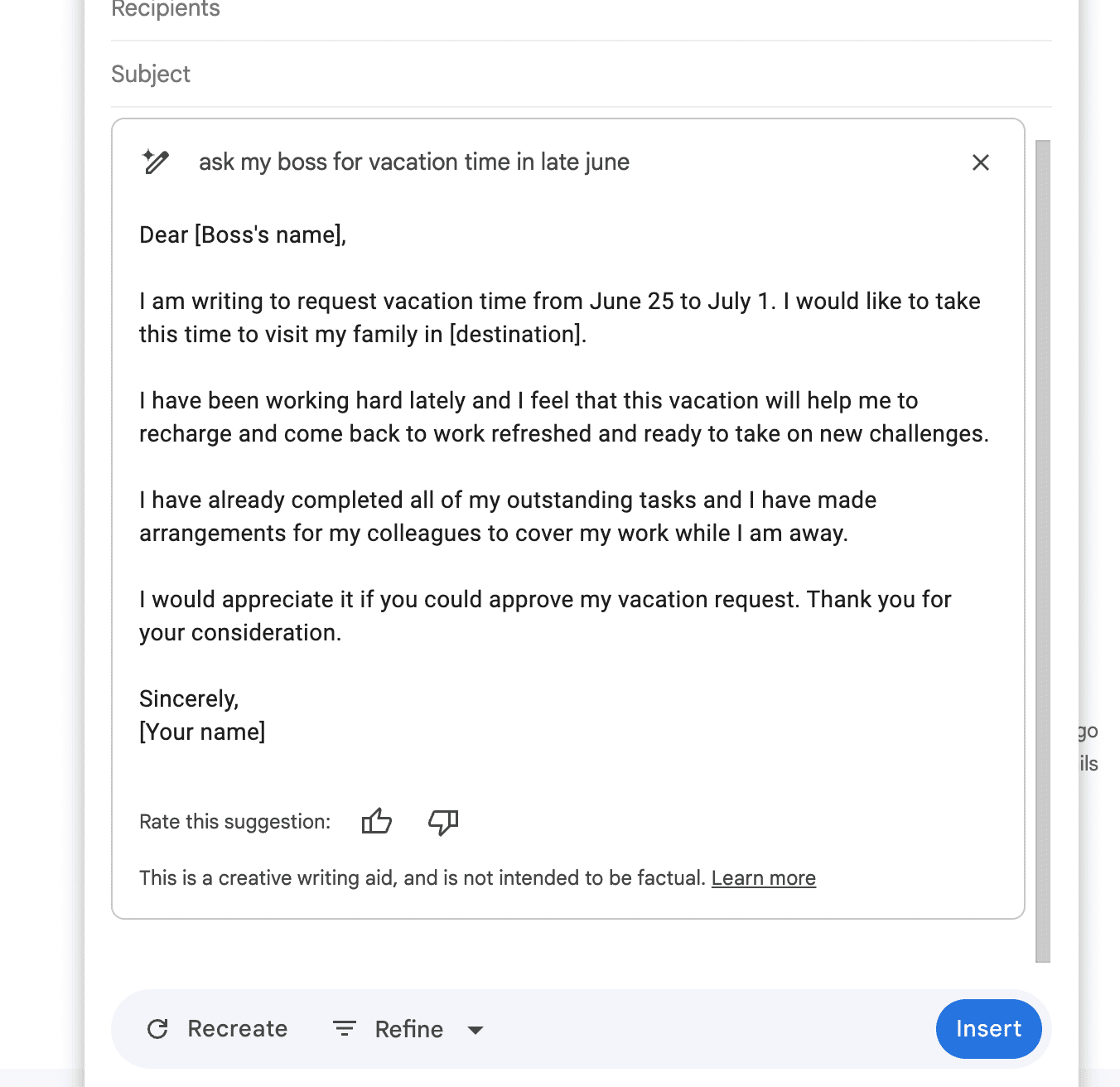
Sobald Sie es erstellt haben, sollten Sie es noch einmal überprüfen und auch einige Bereiche ausfüllen, wie Sie oben sehen können, bevor Sie es senden.
Von hier aus können Sie Bard nun die E-Mail neu erstellen lassen, wenn sie Ihnen nicht gefällt. Sie können es auch verfeinern. Zu den dortigen Optionen gehören „Formalisieren“, „Ausarbeiten“, „Kürzen“ oder „Ich fühle mich glücklich“.
Sie können die Einstellungen so lange anpassen, bis Sie eine E-Mail erhalten, die Sie verwenden möchten. Und klicken Sie dann auf Einfügen.
Klicken Sie nun auf jeden Platzhalter und ersetzen Sie den Text durch die richtigen Details.
Und wenn Sie damit zufrieden sind , klicken Sie auf Senden.
So verwenden Sie Bard zum Beantworten von E-Mails
Öffnen Sie die E-Mail, auf die Sie antworten möchten. Wählen Sie dann „Antworten“.
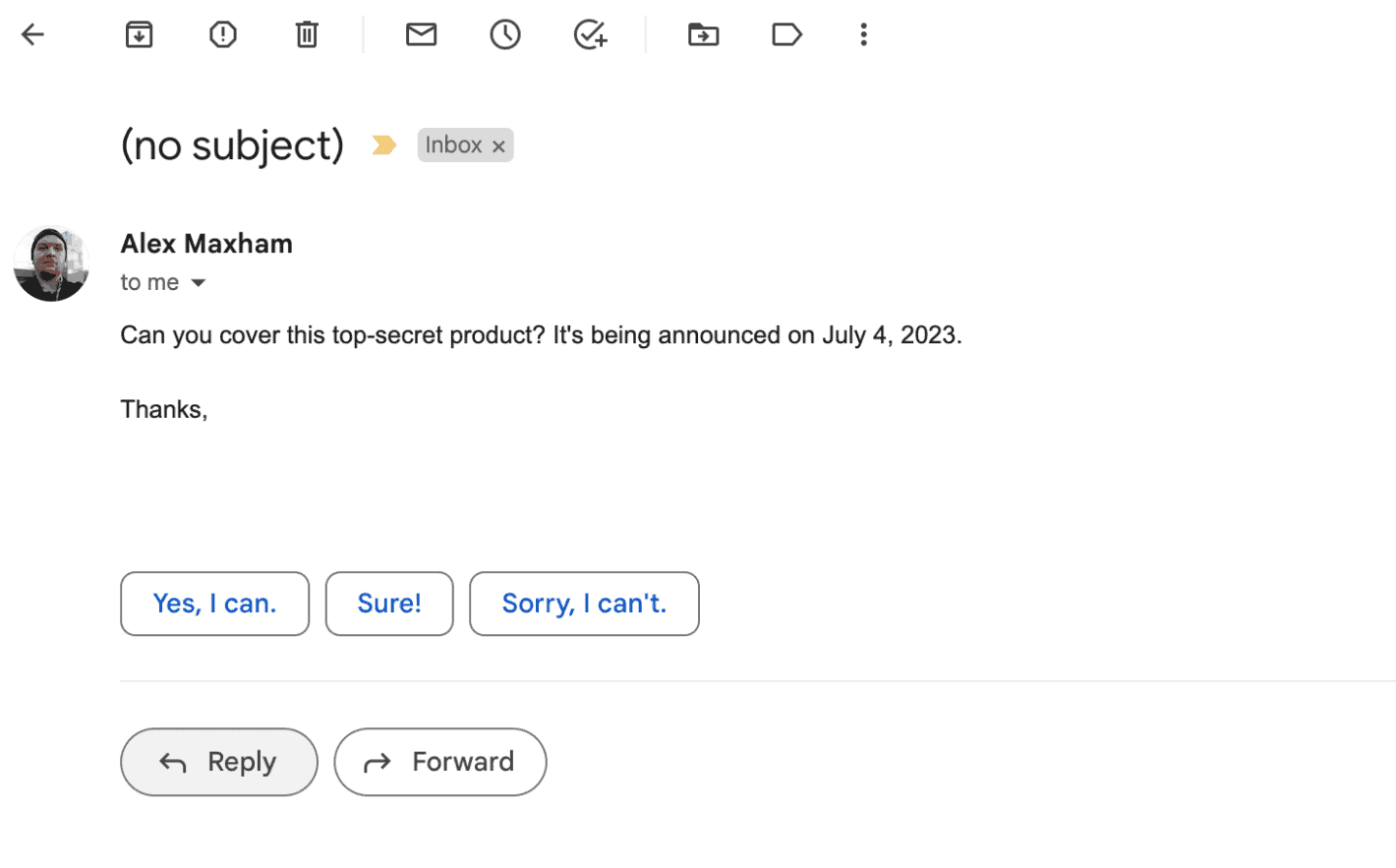
Genau wie beim Verfassen einer neuen E-Mail sehen Sie jetzt neben der Formatierungsschaltfläche eine blaue Schaltfläche mit einem Bleistift und einem Pluszeichen. Klicken Sie darauf.
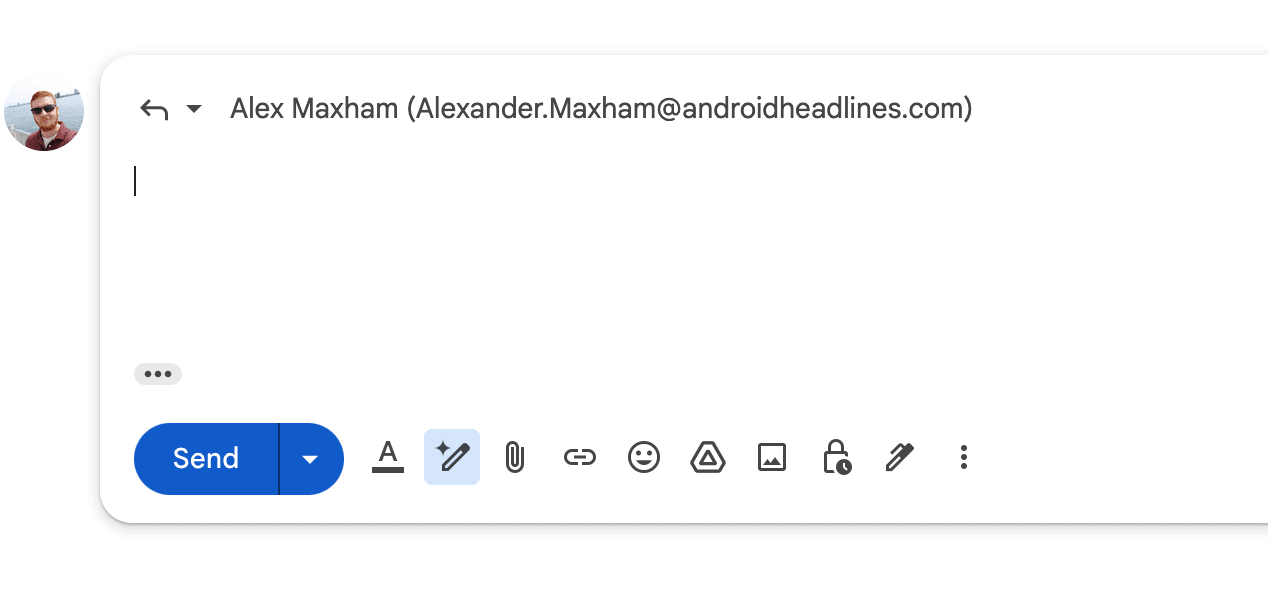
Geben Sie Ihre Eingabeaufforderung ein, für die Bard eine Antwort schreiben soll.
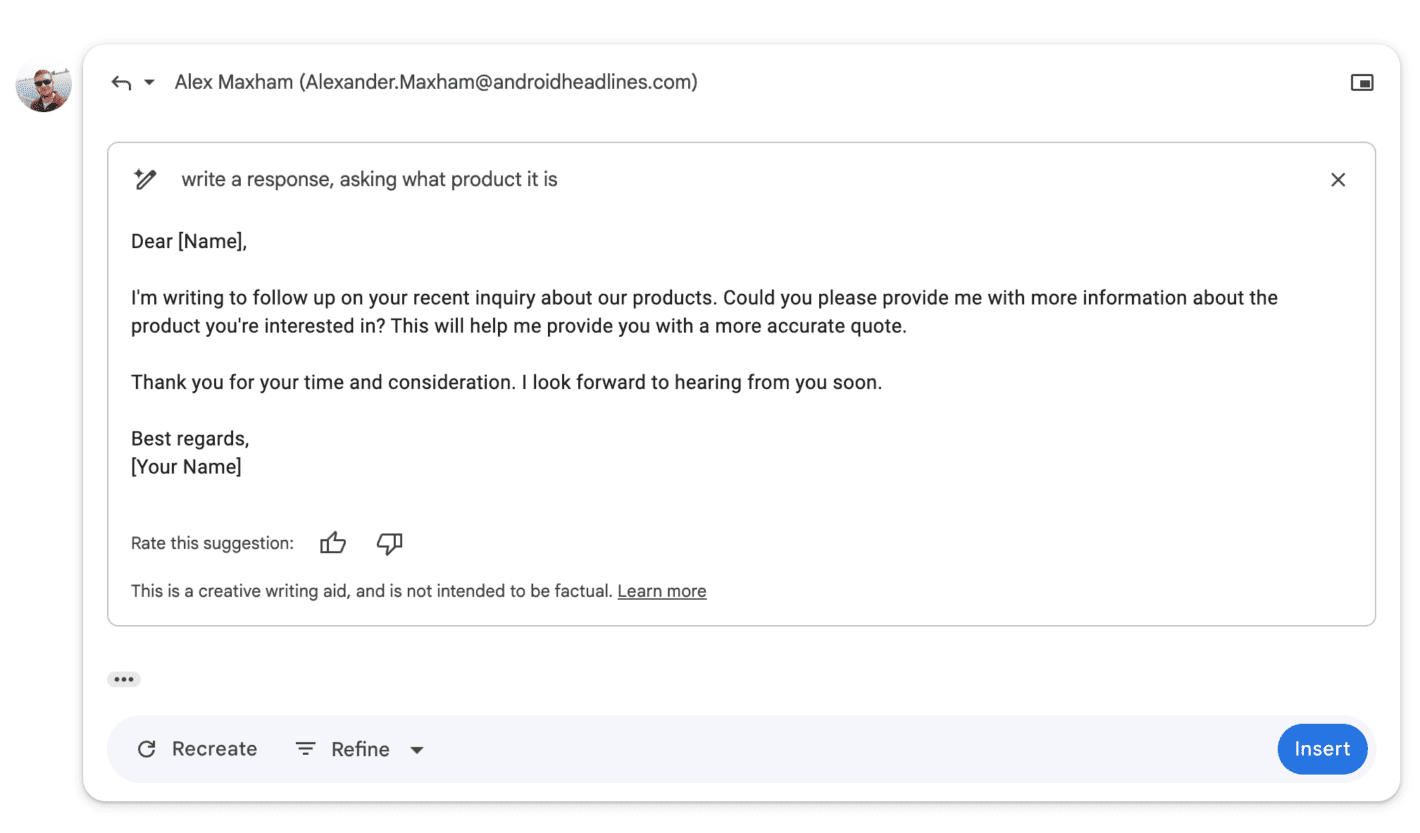
Nachdem Bard die Antwort geschrieben hat, können Sie sie kritisieren , sodass Bard es neu erstellt oder es professioneller, aufwendiger usw. gestaltet.
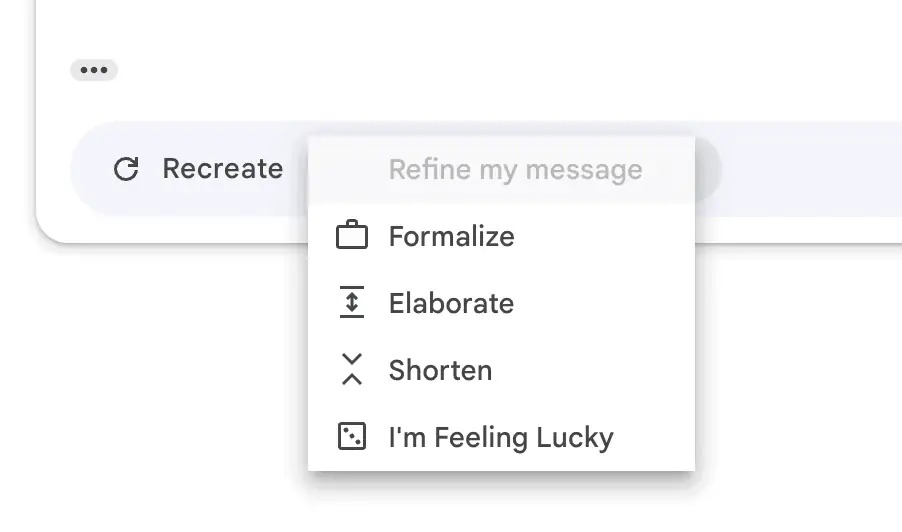
Wenn Sie damit zufrieden sind, klicken Sie auf Einfügen. Stellen Sie dann sicher, dass Sie den gesamten Platzhaltertext durch die entsprechenden Informationen ersetzen.
Dann können Sie auf Senden klicken.